注意: 某些产品可能不会在你的国家或地区提供。
屏幕上的颜色不准确
请尝试切换颜色配置文件。
选择任务栏上的操作中心图标,然后选择你想要使用的颜色配置文件。
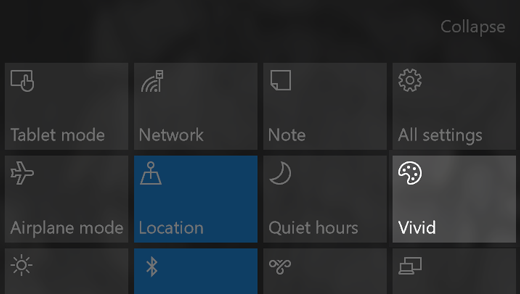
Surface Studio 型号附带三个颜色配置文件:
-
sRGB 屏幕图像颜色按预期显示。 这对于专业的映像软件和应用至关重要。 查看照片和视频以及在线购物时,这也非常有帮助。
技术规格: xRGB/Rec。 709 标准、sRGB 色域、D65 白点和伽玛 = 2.2 -
DCI-P3 此模式适用于使用 DCI-P3 色彩空间的数字影院内容的创造性专业人士。 如果你的相机支持原始照片,则可以使用图像编辑软件将它们保存为 DCI 图像,以保留照片中的各种颜色,并在 Surface Studio 屏幕上准确显示这些颜色。
技术规格: DCI-P3 色域、6300 K 白点和2.6 的伽玛 -
亮光 此模式非常适合用于查看任何类型的媒体内容。
技术规格: P3-D65 (DCI-P3 色域,D65 白点,伽玛为2。2
注意: 当你从一个颜色配置文件切换到另一个颜色配置文件时,默认的显示颜色配置文件会自动更新,以便你在使用一款采用颜色管理的专业级创意软件时能够看到准确的颜色。
在我的一些应用中,某些内容看起来太大或太小
首先,了解你使用的应用的版本是否支持缩放。 如果不支持,你可能需要升级你的应用或软件。
如果确实支持缩放,或者升级应用或软件后仍无法正常工作,可以尝试以下方法:
-
检查更新。 若要了解如何操作,请转到此处。
-
在应用中关闭缩放、在 Windows 中更改屏幕缩放,或切换主显示器。 若要了解如何操作,请转到此处。
我连接了多个显示器并且找不到光标
如果外部显示器不支持 4k 显示质量,则可能无法将光标从 Surface Studio 型号移到外部显示器。 若要解决此问题,请选择开始 按钮,然后选择设置 > 系统 > 显示。 你的显示器将在“选择并重新排列显示器”下面显示为方框。
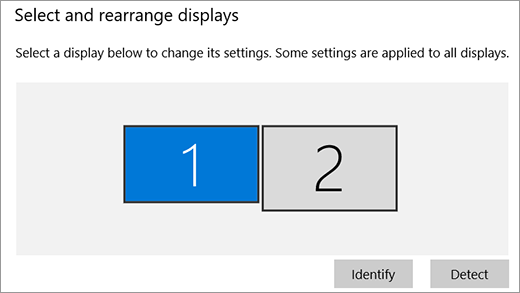
光标只能在方框边缘交汇在一起的显示器之间移动。 因此,在上面的示例中,对于此配置,你需要在 Surface Studio 屏幕顶部拖动光标,以将其移到外部显示器上。
将表示外部显示器的方框拖到更适合你的位置。
例如,如果想要将光标移到 Surface Studio 屏幕中点周围的外部显示器,请将表示外部显示器的方框向下拖到表示 Surface Studio 屏幕的方框的中间。
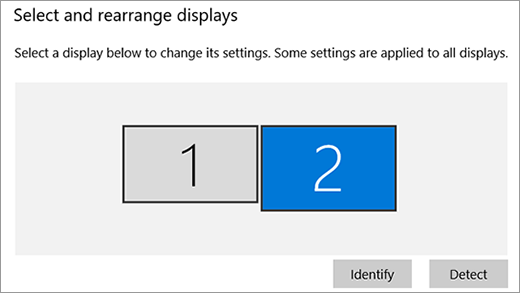
显示器排列在所需位置后,选择“应用”。
我未触摸屏幕,也未使用鼠标,但应用自己打开和关闭
你可以尝试以下操作:
-
清洁屏幕。 将柔软的无绒布蘸上水或眼镜清洗液来清洁屏幕,但不要直接在屏幕上喷洒液体。
-
检查更新。 若要了解如何操作,请转到此处。
-
关闭 Surface Studio 以刷新驱动程序。
-
关闭触摸屏驱动程序,然后重新打开它。 在搜索框中键入“设备管理器”,然后选择“设备管理器”。 展开“人体学接口设备”,长按(或右键单击)“符合 HID 标准的触摸屏”,然后选择“禁用”。 等待几秒钟,然后重新启用。 你将需要为所列出的每个符合 HID 标准的触摸屏执行此操作。
-
重新安装触摸屏驱动程序。 打开设备管理器,展开“人体学接口设备”,长按(或右键单击)“符合 HID 标准的触摸屏”,然后选择“卸载”。 然后重启 Surface - 当 Surface Studio 重新连接到 Internet 后,将为你自动重新安装驱动程序。
-
重置触摸屏校准。 操作方法如下。
-
查看其他设备是否干扰触摸屏或鼠标。 将 Surface Studio 带到另一个房间 - 如果触摸屏在那里工作正常,则可能有电子干扰。 将 Surface Studio 放回你想要的地方,并关闭该区域中的所有其他设备。 然后将这些设备逐个打开,以找出导致该问题的设备。 如果它们没有问题,请检查附近房间是否有较大功率的设备。
如果您已尝试过这些事项但仍有问题,请与我们联系。








